時間:2023-09-10 來源:互聯網 瀏覽量:
win10 自帶錄屏,Win10係統作為最新版本的Windows操作係統,不僅帶來了許多新的功能和更新,還為用戶提供了一項非常實用的自帶錄屏功能,這一功能的出現,使得用戶可以更加方便地進行屏幕錄製,無論是錄製遊戲精彩時刻、製作教學視頻,還是記錄屏幕活動,都變得更加簡單。在過去我們可能需要安裝第三方軟件來實現屏幕錄製,但現在Win10係統的自帶錄屏功能讓這一過程變得輕而易舉。接下來我們將詳細介紹Win10係統如何使用自帶錄屏功能,讓您輕鬆掌握這一實用技巧。
具體方法:
1.打開需要錄屏的界麵,按【Win+G】組合快捷鍵。可以調出Win10錄屏功能。
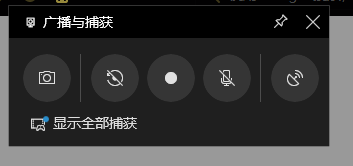
2.進入錄屏軟件主界麵,點擊紅色圓圈,開始錄製視頻。
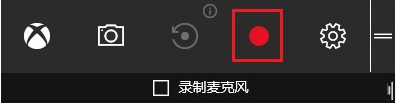
3.點擊相機圖標,可以進行屏幕截圖,相機右側圖標為“錄製”後台錄製;點擊齒輪圖標,可以對錄屏軟件進行基本設置。包括常規、快捷鍵、音頻等。
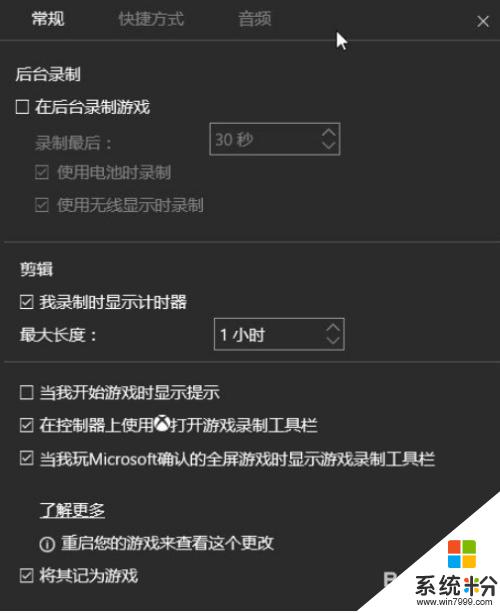
4.錄製完成,點擊紅色圓圈,程序會自動保存視頻文件。點擊桌麵左下角的win圖標,彈出列表,選擇【Xbox】。
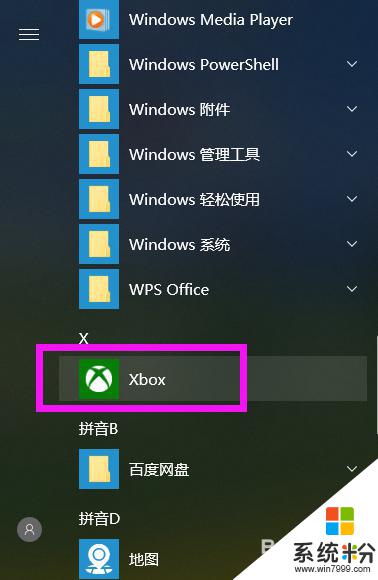
5.進入Xbox界麵,點擊左側的【捕獲】菜單。這裏保存了剛才的錄屏文件。
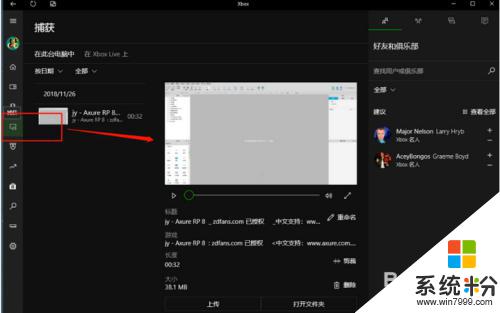
6.在這裏可以對視頻進行編輯、重命名、刪除等自定義操作。
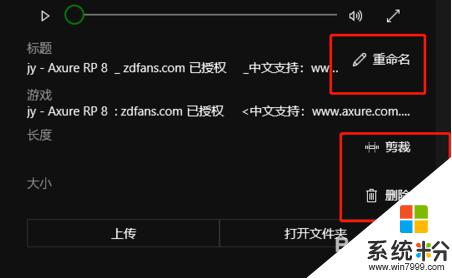
以上就是Win10自帶錄屏的全部內容,如果你遇到這種情況,你可以按照小編的步驟進行解決,非常簡單快速,一步到位。